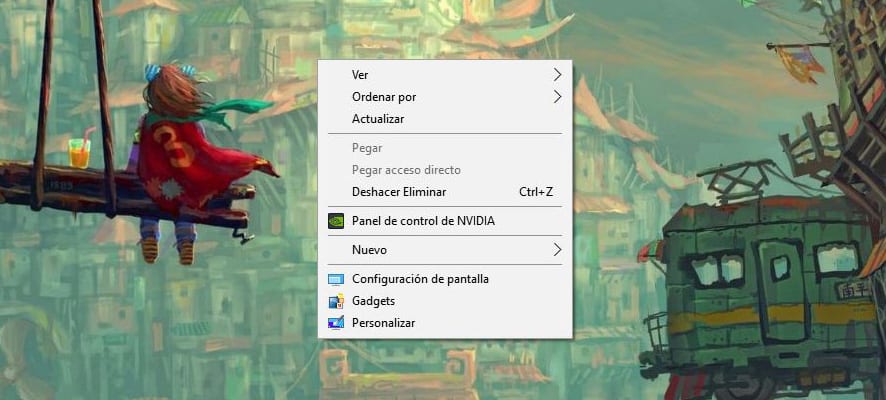
По мере того, как мы устанавливаем на наш компьютер все больше программ, все они, как правило, появляются разные опции в контекстном меню чтобы распаковать ZIP-файлы, откройте определенную программу или воспользуйтесь специальной функцией одной из установленных нами.
Конечно, по прошествии месяцев это контекстное меню наполняется большим количеством вариантов, что замедляет поиск нужного из-за необходимости переходить от одного к другому с помощью указателя мыши. С помощью сторонней программы у нас есть возможность редактировать параметры в этом контекстном меню, поэтому давайте перейдем к ее изучению.
Как редактировать параметры контекстного меню
- Первое, что мы собираемся установить, это Щелкните правой кнопкой мыши Enhancer, небольшое приложение, совместимое со всеми версиями Windows. Скачиваем отсюда
- La мы устанавливаем и мы запустили
- В первую очередь мы собираемся «Язык»Во вкладках выбрать« Испанский », чтобы нам все было проще
- Шли в "Щелкните правой кнопкой мыши Tweaker«
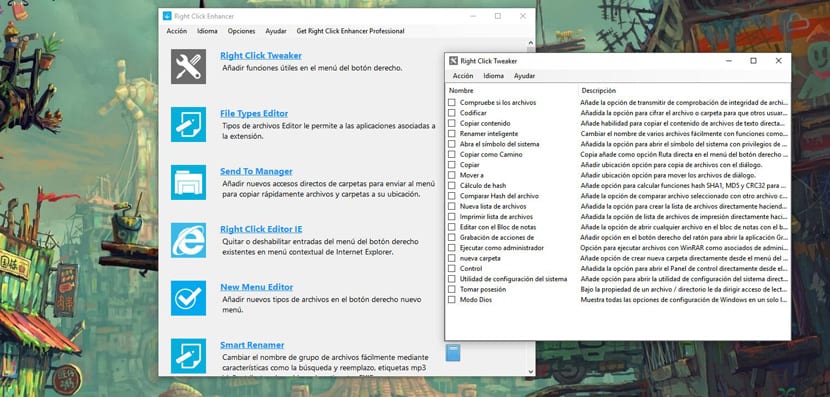
- Отсюда мы можем сделать много разнообразных модификаций как добавить кодировку, скопировать контент, открыть командную строку, записать действия, запустить от имени администратора, новую папку и даже режим Бога среди многих других
- Мы выбираем те, которые мы хотим, и мы сделаем их активными
La платная версия тот, который позволяет нам удалять нужные нам записи в контекстном меню, но если мы не хотим платить, мы можем перейти в CCleaner.
Как удалить ненужные записи в контекстном меню
- Скачиваем y запускаем установщик автор: CCleaner
- Мы начали Ccleaner
- Пойдем инструменты o Инструменты
- Нажмите Startup или Главная
- Теперь мы видим три вкладки, выбираем третий из контекстного меню или Контекстного меню
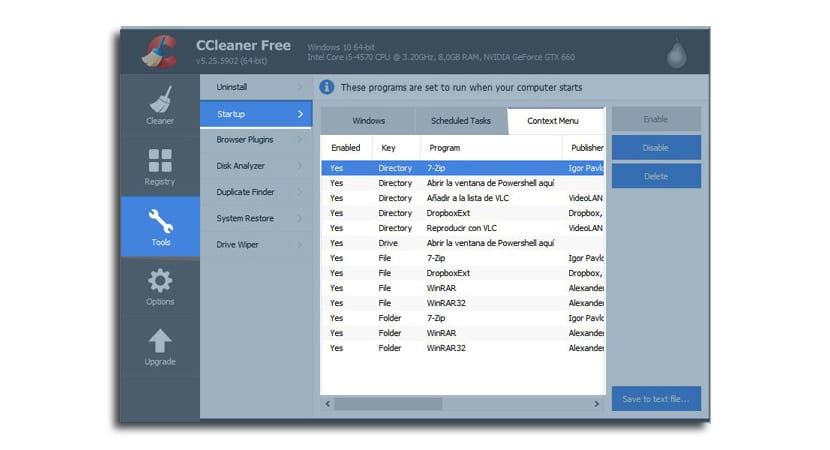
- Мы можем выберите один и выберите вариант Активировать, деактивировать и удалить. Рекомендуется попробовать деактивировать их, а позже, если вы увидите, что не использовали их какое-то время, окончательно удалить их.
CCleaner, который продолжает демонстрировать большая универсальность чтобы предложить нам лучший способ поддерживать нашу систему в чистоте, в данном случае - записи контекстного меню.